ใช้โหมดการบำรุงรักษา WordPress เพื่อให้ได้ประสิทธิภาพสูงสุด
เผยแพร่แล้ว: 2023-04-14หนึ่งในวิธีที่เป็นมิตรต่อผู้ใช้มากที่สุดในการทำให้เว็บไซต์ของคุณทำงานได้อย่างราบรื่นและมีประสิทธิภาพคือการใช้โหมดการบำรุงรักษา WordPress ในบทความนี้ เราจะอธิบายว่าโหมดการบำรุงรักษา WordPress คืออะไร วิธีที่ดีที่สุดในการใช้งาน และวิธีการเปิดใช้งานเพื่อประโยชน์สูงสุดของคุณ คุณจะได้เรียนรู้เคล็ดลับในการปรับแต่งหน้าโหมดการบำรุงรักษาและแนวทางปฏิบัติที่ดีที่สุดอื่นๆ สุดท้ายนี้ เราจะพูดถึงข้อผิดพลาดทั่วไปที่ควรหลีกเลี่ยงและทางเลือกอื่นๆ ของโหมดการบำรุงรักษา
รู้เบื้องต้นเกี่ยวกับโหมดการบำรุงรักษาเว็บไซต์ WordPress
โหมดการบำรุงรักษาเว็บไซต์เป็นฟีเจอร์ใน WordPress ที่ให้คุณทำการเปลี่ยนแปลงเว็บไซต์ของคุณได้โดยไม่กระทบต่อประสบการณ์ของผู้ใช้ เมื่อเปิดใช้งานโหมดการบำรุงรักษา ผู้เยี่ยมชมไซต์ของคุณจะเห็นหน้าที่กำหนดเองซึ่งแจ้งว่าไซต์ของคุณอยู่ระหว่างการบำรุงรักษา หน้านี้สามารถปรับแต่งเพื่อรวมข้อความ ตัวจับเวลาถอยหลัง และแม้แต่แบบฟอร์มการติดต่อ
โดยปกติแล้ว หน้าที่ผู้ใช้เห็นจะไม่เขียนว่า “ไซต์อยู่ระหว่างการบำรุงรักษา” แม้ว่าบางครั้งคุณอาจเห็นข้อความนั้น ส่วนใหญ่แล้วคุณจะเห็นหน้าจอที่แจ้งว่าไซต์ไม่สามารถใช้งานได้ชั่วคราวเท่านั้น
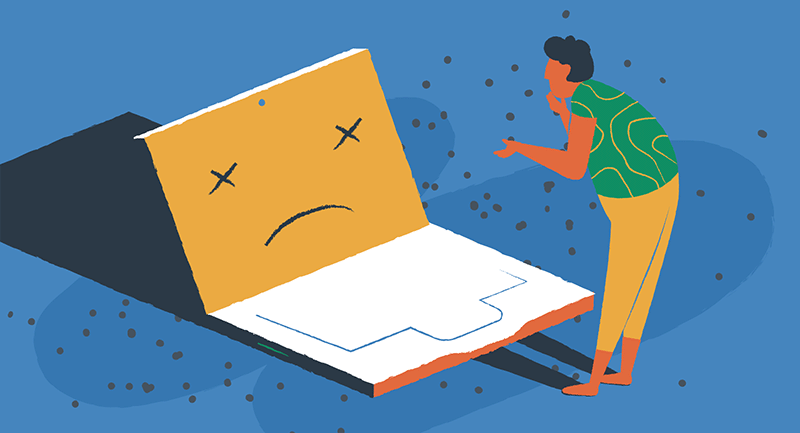
แม้ว่าการปิดม่านดิจิทัลรอบไซต์ของคุณอาจดูเหมือนสวนทางกับการป้องกันไม่ให้ผู้ใช้เห็นเนื้อหาของคุณ แต่ในความเป็นจริง เป็นวิธีที่ดีในการเชิญผู้เข้าชมและเครื่องมือค้นหาให้กลับมาที่ไซต์ของคุณเมื่อการบำรุงรักษาเสร็จสิ้น เมื่อใช้อย่างเหมาะสม โหมดการบำรุงรักษาสามารถสร้างความคาดหวังและความตื่นเต้นเกี่ยวกับสิ่งต่างๆ ในอนาคตได้
ทำไมต้องใช้โหมดการบำรุงรักษาใน WordPress?
มีเหตุผลหลายประการที่คุณควรใช้โหมดการบำรุงรักษาใน WordPress ช่วยให้คุณสามารถอัปเดตและเปลี่ยนแปลงเว็บไซต์ของคุณได้โดยไม่สร้างประสบการณ์เชิงลบแก่ผู้ใช้ ซึ่งหมายความว่าผู้เยี่ยมชมไซต์ของคุณจะไม่เห็นลิงก์เสีย ภาพขาดหายไป หรือข้อผิดพลาดอื่นๆ ในขณะที่คุณทำการเปลี่ยนแปลง
แน่นอน คุณไม่จำเป็นต้องใช้โหมดการบำรุงรักษาสำหรับการแก้ไขเล็กๆ น้อยๆ เช่น การอัปเดตข้อความบนหน้าเว็บหรือการสลับรูปภาพในบล็อก แต่เมื่อคุณทำการเปลี่ยนแปลงที่ใหญ่ขึ้น เช่น:
- ถอนการติดตั้งปลั๊กอินหลัก
- การลบรหัสที่กำหนดเอง
- เพิ่มการรวมความปลอดภัยใหม่
- แก้ไขข้อบกพร่อง
- กำลังอัปเดตธีมของคุณ
- การออกแบบการนำทางใหม่
โหมดการบำรุงรักษาคือเพื่อนที่ดีที่สุดของคุณ
โหมดการบำรุงรักษาสามารถช่วยปรับปรุงความปลอดภัยของเว็บไซต์ของคุณ ด้วยการกำหนดให้ไซต์ของคุณเข้าสู่โหมดการบำรุงรักษา คุณสามารถป้องกันการเข้าถึงโดยไม่ได้รับอนุญาตในขณะที่คุณทำการเปลี่ยนแปลง นี่เป็นสิ่งสำคัญอย่างยิ่งหากคุณกำลังเปลี่ยนหน้าเข้าสู่ระบบ บัญชีผู้ใช้ หรือการตั้งค่าความปลอดภัยของเว็บไซต์
นอกจากนี้ยังสามารถช่วยรักษาสุขภาพ SEO ของเว็บไซต์ของคุณ เมื่อไซต์ของคุณอยู่ในโหมดการบำรุงรักษา เครื่องมือค้นหาจะเห็นรหัสสถานะ HTTP 503 ซึ่งจะแจ้งผู้ใช้และโปรแกรมรวบรวมข้อมูลการค้นหาว่าไซต์ไม่สามารถใช้งานได้ชั่วคราว โปรแกรมรวบรวมข้อมูลจะบันทึกสิ่งนี้และกลับมาตรวจสอบการอัปเดตไซต์ของคุณในภายหลัง วิธีนี้ดีกว่าการมีลิงก์เสียหรือหน้าหายไปในไซต์ของคุณ ซึ่งอาจส่งผลเสียต่ออันดับในเครื่องมือค้นหาของคุณ
วิธีเปิดใช้งานโหมดการบำรุงรักษาใน WordPress
การเปิดใช้งานโหมดการบำรุงรักษาใน WordPress เป็นกระบวนการที่ค่อนข้างง่าย ในการเปิดใช้งานโหมดการบำรุงรักษา คุณจะต้องติดตั้งปลั๊กอินโหมดการบำรุงรักษา มีปลั๊กอินทั้งแบบฟรีและแบบชำระเงินให้เลือกมากมาย รวมถึงปลั๊กอิน LightStart ยอดนิยมจาก ThemeIsle
เมื่อคุณติดตั้ง LightStart แล้ว คุณจะต้องเปิดใช้งานและกำหนดการตั้งค่า ซึ่งโดยทั่วไปเกี่ยวข้องกับการเลือกเทมเพลตสำหรับหน้าโหมดการบำรุงรักษาของคุณ การเพิ่มข้อความ และการตั้งค่าตัวจับเวลาถอยหลัง (หากต้องการ)
ผู้ใช้โฮสติ้ง EasyWP มีตัวเลือกในการข้ามขั้นตอนนี้และใช้ฟังก์ชันโหมดการบำรุงรักษาในตัวของเรา จากแดชบอร์ด EasyWP คุณสามารถไปที่สถานะเว็บไซต์ของคุณ คลิกเปลี่ยน และเลือกโหมดการบำรุงรักษา
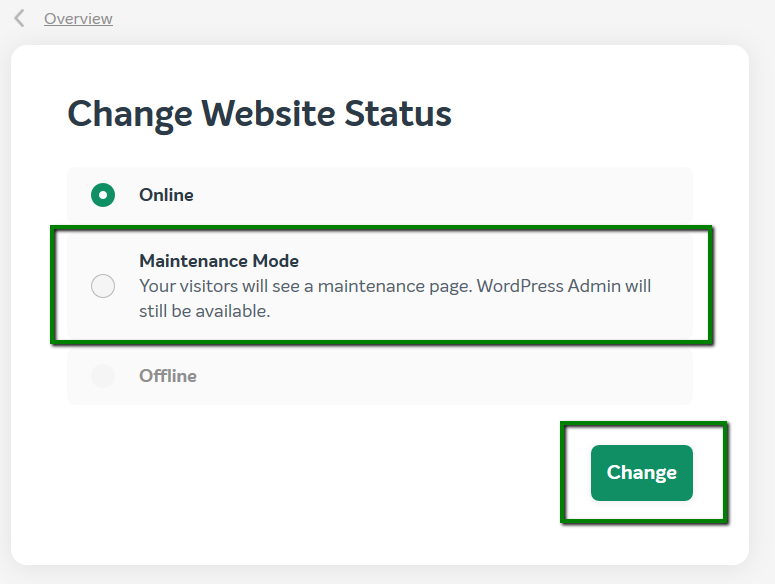
ตัวเลือกนี้เหมาะสำหรับระยะเวลาการบำรุงรักษาที่สั้นลงซึ่งกินเวลาไม่กี่นาทีหรือไม่กี่ชั่วโมง อย่างไรก็ตาม สำหรับการแก้ไขที่ยาวนานขึ้นและเว็บไซต์ที่มีการเข้าชมสูง เราขอแนะนำให้ใช้ปลั๊กอินที่ให้ประโยชน์เพิ่มเติมแก่คุณในการปรับแต่งหน้าโหมดการบำรุงรักษาของคุณ
การปรับแต่งหน้าโหมดการบำรุงรักษาของคุณ
การปรับแต่งหน้าโหมดการบำรุงรักษาของคุณเป็นขั้นตอนสำคัญในการรับประกันประสบการณ์ที่ดีของผู้ใช้ หน้าโหมดการบำรุงรักษาของคุณยังสามารถรวมข้อความที่ชัดเจนซึ่งแจ้งให้ผู้เยี่ยมชมทราบว่าเกิดอะไรขึ้นและเมื่อใดที่ไซต์ของคุณจะสำรองข้อมูล
นอกจากนี้ คุณควรพิจารณาเพิ่มตัวจับเวลาถอยหลังในหน้าโหมดการบำรุงรักษาของคุณ วิธีนี้สามารถช่วยสร้างความรู้สึกเร่งด่วนและกระตุ้นให้ผู้เยี่ยมชมกลับมาเมื่อไซต์ของคุณสำรองข้อมูล

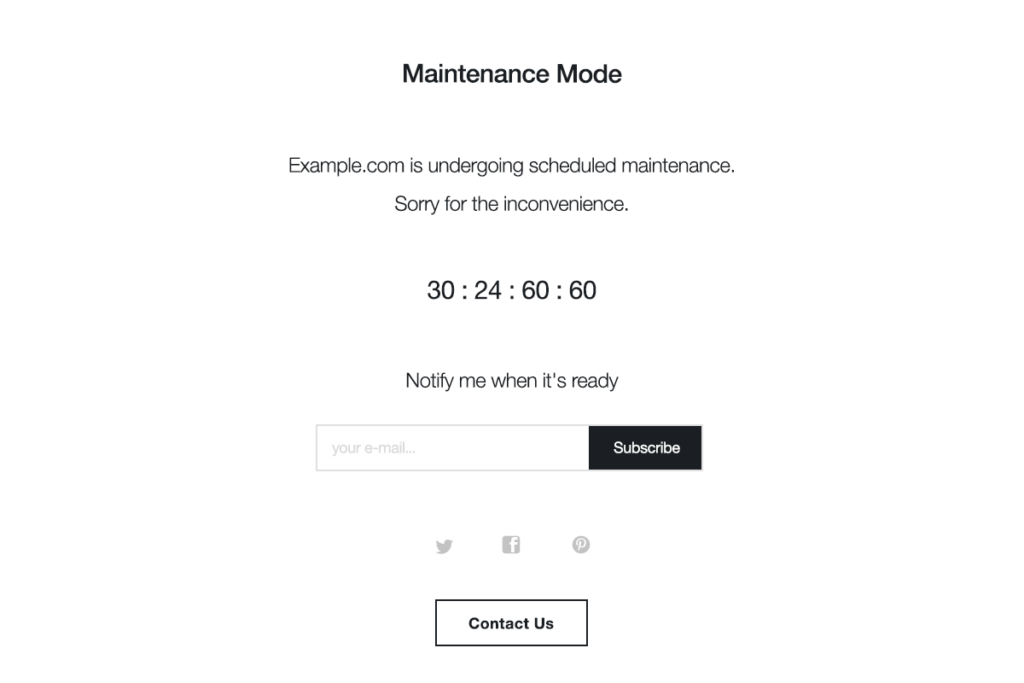
เมื่อคุณคาดว่าไซต์ของคุณจะออฟไลน์เป็นเวลาหลายวันหรือหลายสัปดาห์ วิธีที่ดีที่สุดคือเพิ่มหน้าดึงดูดสายตาที่แสดงถึงบรรยากาศที่คุ้นเคยซึ่งพวกเขาอาจเคยสัมผัสบนไซต์ของคุณมาก่อน
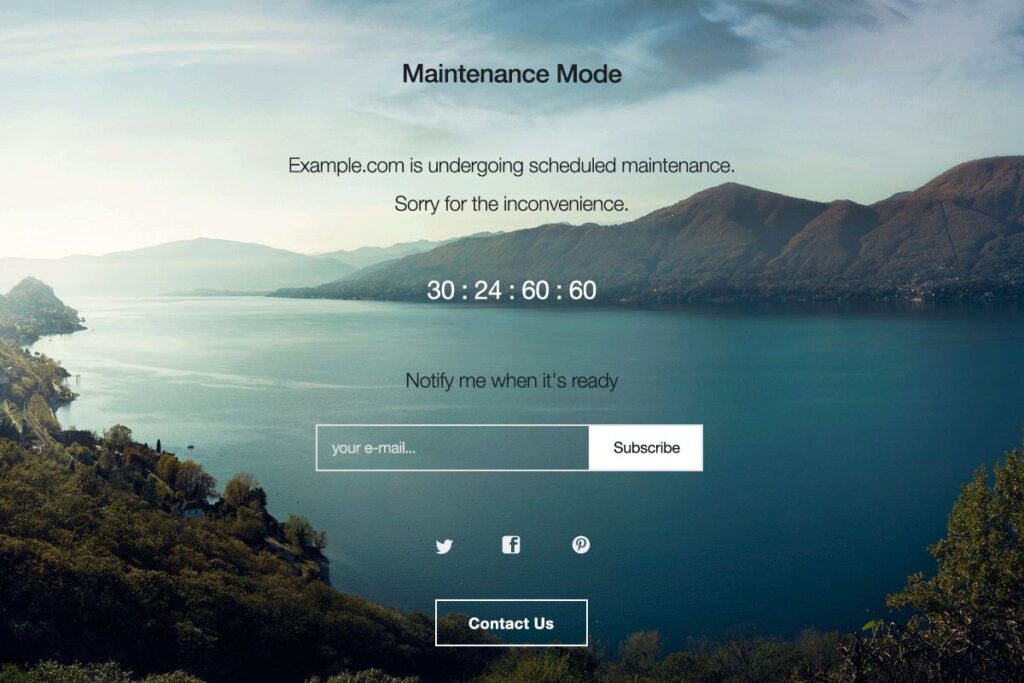
นอกจากนี้ คุณอาจต้องการรวมแบบฟอร์มการติดต่อในหน้าโหมดการบำรุงรักษาของคุณ การดำเนินการนี้จะช่วยให้ผู้เยี่ยมชมรายใหม่สามารถติดต่อคุณได้หากมีคำถามหรือข้อกังวลใดๆ หรือได้รับการแจ้งเตือนทางอีเมลเมื่อไซต์ของคุณกลับมาออนไลน์อีกครั้ง
แนวทางปฏิบัติที่ดีที่สุดสำหรับการใช้โหมดการบำรุงรักษาใน WordPress
เมื่อใช้โหมดการบำรุงรักษาใน WordPress มีแนวทางปฏิบัติที่ดีที่สุดหลายประการที่คุณควรปฏิบัติตาม
ทดสอบหน้าโหมดการบำรุงรักษา
คุณควรทดสอบหน้าโหมดการบำรุงรักษาก่อนเปิดใช้งานเสมอ สิ่งนี้จะทำให้มั่นใจได้ว่าทุกอย่างทำงานได้อย่างถูกต้องและผู้เข้าชมจะถูกเปลี่ยนเส้นทางไปยังหน้าที่ถูกต้อง
มีความโปร่งใสเกี่ยวกับสิ่งที่เกิดขึ้น
คุณควรแจ้งให้ผู้เยี่ยมชมทราบเสมอว่าเหตุใดไซต์ของคุณจึงอยู่ในโหมดการบำรุงรักษาและเมื่อใดที่ไซต์จะได้รับการสำรองข้อมูล สิ่งนี้สามารถช่วยลดความยุ่งยากและปรับปรุงประสบการณ์ของผู้ใช้
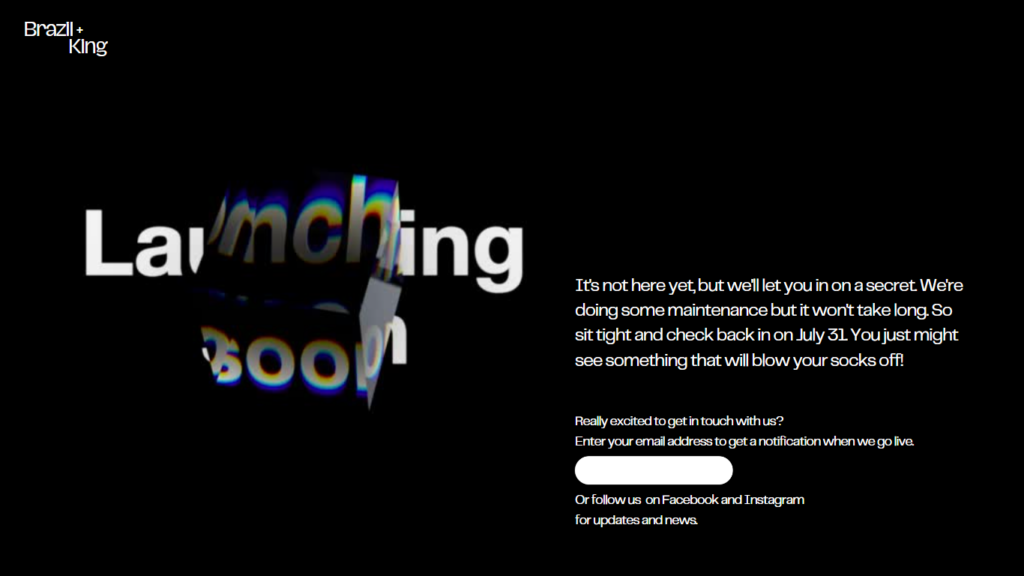
เริ่มต้นด้วยการสำรองข้อมูล
คุณควรสำรองไซต์ของคุณทุกครั้งก่อนทำการเปลี่ยนแปลงใดๆ เพื่อให้แน่ใจว่าคุณสามารถกู้คืนไซต์ของคุณได้ในกรณีที่เกิดข้อผิดพลาด
ตรวจสอบสำหรับการอัพเดต
สุดท้าย คุณควรตรวจสอบการอัปเดตและดำเนินการบำรุงรักษาไซต์ของคุณเป็นประจำเพื่อให้แน่ใจว่าไซต์ของคุณทำงานได้อย่างราบรื่น
ข้อผิดพลาดทั่วไปที่ควรหลีกเลี่ยงเมื่อใช้โหมดการบำรุงรักษา
แม้ว่าโหมดการบำรุงรักษาจะเป็นเครื่องมือที่ยอดเยี่ยมในการปรับปรุงประสิทธิภาพไซต์ของคุณ แต่ก็มีข้อผิดพลาดทั่วไปหลายประการที่คุณควรหลีกเลี่ยง
หลีกเลี่ยงหน้าต่างการใช้งานสูงสุด
ห้ามเปิดใช้งานโหมดการบำรุงรักษาในช่วงเวลาที่มีการจราจรหนาแน่น ซึ่งอาจนำไปสู่ความยุ่งยากและประสบการณ์ของผู้ใช้ในทางลบ
อย่ารอนานเกินไประหว่างการบำรุงรักษา
คุณควรหลีกเลี่ยงการใช้โหมดการบำรุงรักษาแทนการบำรุงรักษาตามปกติ การบำรุงรักษาอย่างสม่ำเสมอมีความสำคัญต่อการทำให้ไซต์ของคุณทำงานได้อย่างราบรื่นและมีประสิทธิภาพ
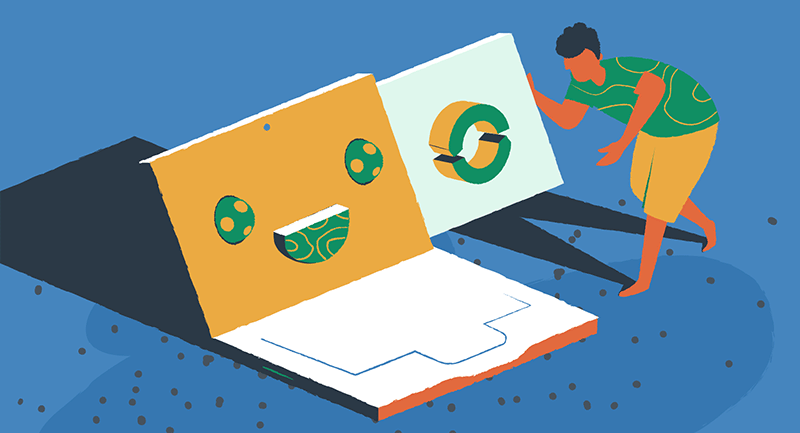
อย่าอยู่ในโหมดบำรุงรักษา WordPress นานเกินไป
แม้ว่าโหมดการบำรุงรักษาจะช่วยให้คุณมีเวลามากขึ้นในการทำงานบนไซต์ของคุณ หลีกเลี่ยงการอยู่ในโหมดบำรุงรักษานานเกินไป ผู้ใช้ที่พบไซต์ของคุณผ่านการค้นหาเว็บแบบออร์แกนิกเป็นครั้งแรกอาจลองเว็บไซต์อื่นเพื่อรับสิ่งที่พวกเขากำลังมองหา ระมัดระวังในการบำรุงรักษาของคุณ แต่กลับไปทำงานตามปกติโดยเร็วที่สุด
ทางเลือกอื่นสำหรับการบำรุงรักษา WordPress
แม้ว่าโหมดการบำรุงรักษาจะเป็นเครื่องมือที่ยอดเยี่ยมในการปรับปรุงประสิทธิภาพไซต์ของคุณ แต่ก็ยังมีโซลูชันอื่นๆ ที่พร้อมใช้งาน โซลูชันทางเลือกบางอย่าง ได้แก่ :
การใช้ไซต์การแสดงละครสำหรับการทดสอบและพัฒนา
ไซต์การแสดงละคร WordPress เป็นแบบจำลองของไซต์ที่มีอยู่ซึ่งใช้เพื่อทดสอบการเปลี่ยนแปลงก่อนที่จะนำไปใช้บนเว็บไซต์จริง ช่วยให้คุณสามารถทดสอบการเปลี่ยนแปลงต่างๆ เช่น ปลั๊กอิน ธีม หรือโค้ด โดยไม่ส่งผลกระทบต่อไซต์ที่ใช้งานจริง จากนั้นจึงย้ายเวอร์ชันใหม่ไปยังเวอร์ชันที่ใช้งานจริงเมื่อการทดสอบเสร็จสิ้น
จ้างมืออาชีพมาบำรุงรักษาตามปกติ
การใช้ผู้เชี่ยวชาญในการบำรุงรักษาและซ่อมแซมทรัพย์สิน ยานพาหนะ หรืออุปกรณ์อย่างสม่ำเสมอช่วยให้เว็บไซต์ WordPress ของคุณอยู่ในสภาพใช้งานได้ดีอยู่เสมอ งานของพวกเขาอาจรวมถึงงานต่างๆ เช่น การทำความสะอาด การตรวจสอบ การปรับแต่ง และการซ่อมแซม โดยไม่ต้องอยู่ในโหมดการบำรุงรักษาเป็นระยะเวลานาน
การใช้บริการตรวจสอบเว็บไซต์เพื่อระบุปัญหาก่อนที่จะกลายเป็นปัญหา
บริการตรวจสอบเว็บไซต์สามารถระบุปัญหาใน WordPress โดยการสแกนและตรวจสอบเว็บไซต์อย่างต่อเนื่องสำหรับพารามิเตอร์ต่างๆ เช่น เวลาทำงาน ประสิทธิภาพ ลิงก์เสีย ตัวชี้วัด SEO บันทึกกิจกรรม และอื่นๆ
ใช้ประโยชน์จากโหมดการบำรุงรักษาช่วยให้ผู้ใช้อยู่ในโหมดมีความสุข
การใช้โหมดการบำรุงรักษาใน WordPress สามารถเป็นเครื่องมือที่ดีในการปรับปรุงประสิทธิภาพไซต์ของคุณ ด้วยการปฏิบัติตามแนวทางปฏิบัติที่ดีที่สุด ปรับแต่งหน้าโหมดการบำรุงรักษาของคุณ และหลีกเลี่ยงข้อผิดพลาดทั่วไป คุณจะมั่นใจได้ว่าไซต์ของคุณทำงานได้อย่างราบรื่นและมีประสิทธิภาพ
พร้อมที่จะเรียนรู้เพิ่มเติมเกี่ยวกับการยกระดับไซต์ WordPress ของคุณไปอีกขั้นแล้วหรือยัง ดูคำแนะนำในการใช้สคีมามาร์กอัปของเราเพื่อผลลัพธ์การค้นหาที่ดียิ่งขึ้น
